実績値を登録します。
▶ 実績値を直接入力する
注意
- この設定は、スコアカードのKGI・KPI設定にて、データ取得方法を「直接入力・CSV読み込み」として設定した指標の実績値を登録します。
- モニター設定より「スコアカード」を選択します。
⇒「スコアカード」画面が表示されます。 - スコアカード一覧から対象カードの「実績値」ボタンをクリックします。
⇒「実績値入力」画面が表示されます。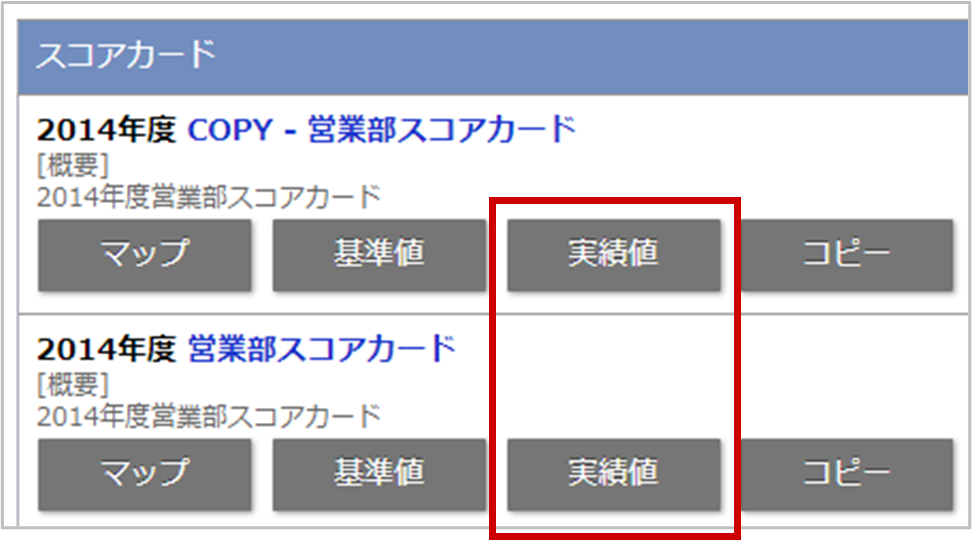
- 「新規登録」ボタンをクリックします。
※設定詳細は、次項の一覧を参照してください。
| 項目 | 説明 |
|---|---|
| スコアカード | スコアカード設定画面から指定のスコアカード名が表示されます。 |
| 部署 | 指定したスコアカードにセットされた部署が表示されます。 ※指定したスコアカードに部署がセットされていない場合、部署は「全体」が表示されます。 |
| 社員 | 指定したスコアカードにセットされた社員と「全体」が表示されます。 ※指定したスコアカードに部署がセットされていない場合、部署は表示されません。 |
| 指標 | 指標を選択します。 |
- 単位・表示倍率を入力します。
【月次指標】の場合
各月度に実績値を入力します。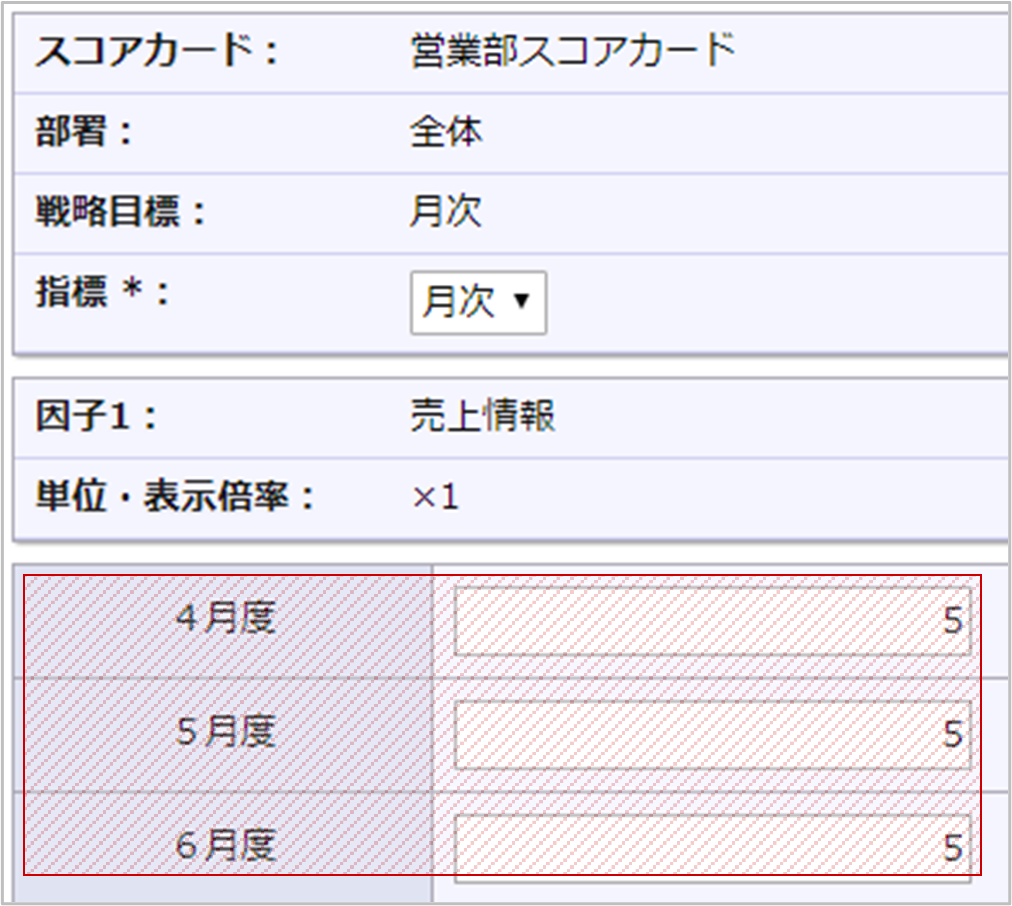
【日次指標】の場合
月度の▶を選択すると、日別の入力画面が表示されます。
日別に実績値を入力します。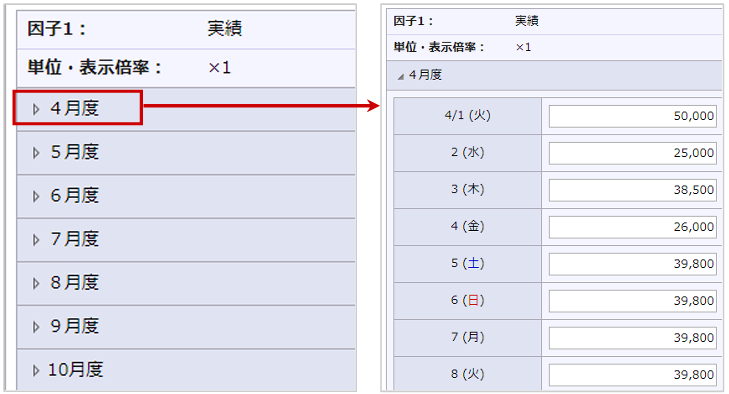
- 「保存」ボタンをクリックします。
▶ 実績値をCSVファイルで更新する
注意
- この設定は、スコアカードのKGI・KPI設定にて、データ取得方法を「直接入力・CSV読み込み」として設定した指標の実績値を登録します。
- モニター設定より「スコアカード」を選択します。
⇒「スコアカード」画面が表示されます。 - スコアカード一覧から対象カードの「実績値」ボタンをクリックします。
⇒「実績値入力」画面が表示されます。 - 「データ操作」ボタンをクリックし、「更新用入力」を選択します。
⇒「更新用入力」画面が表示されます。
※「データ操作」ボタンの「更新用出力」より直接リストをダウンロードできます。 - 更新用出力項目の「書き出し」ボタンをクリックし、リストをダウンロードします。
※出力する文字コードを選択します。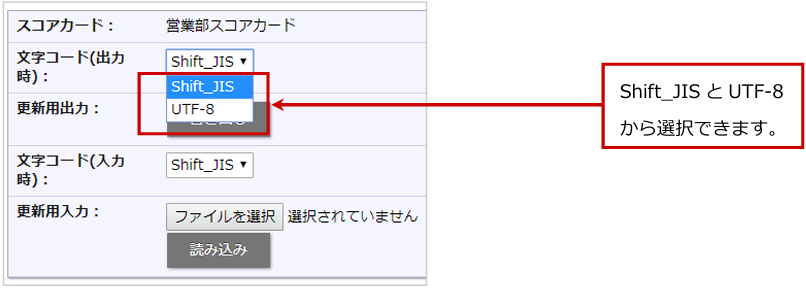
- ダウンロードしたファイルを開き、実績値を入力・更新します。
※実績値以外の項目は移動・変更すると、正常に取り込まれませんので注意してください。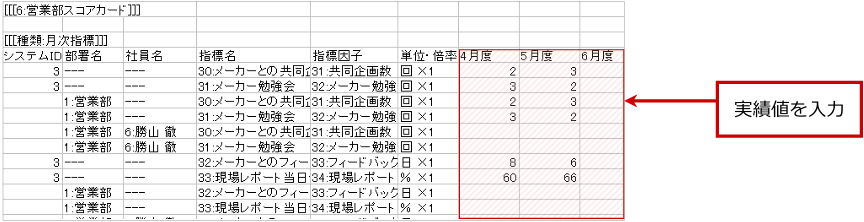
- 作成したファイルを取り込みます。
再度、「実績値入力」画面を開きます。 - 「データ操作」ボタンをクリックし、「更新用入力」を選択し、「ファイルを選択」ボタンをクリックし、読み込み対象のファイルを選択します。
- 「読み込み」ボタンをクリックします。
⇒一括登録処理を実行します。 - 正常に終了した場合、「●件の登録を実行しました。」というメッセージが表示されますので、「確認完了」ボタンをクリックします。
※エラーが発生した場合、その旨のメッセージが表示されますので、エラー原因を調べて再実行してください。
補足
- 出力されたCSVファイルデータについて
- 実績値は、対象スコアカードの全体実績値・対象部署別・対象社員別に設定できます。
- 「部署名」—「社員名」—:対象スコアカードの全体実績値です。スコアカード一覧から対象部署・社員の絞込みが未選択の場合の実績値を設定できます。
